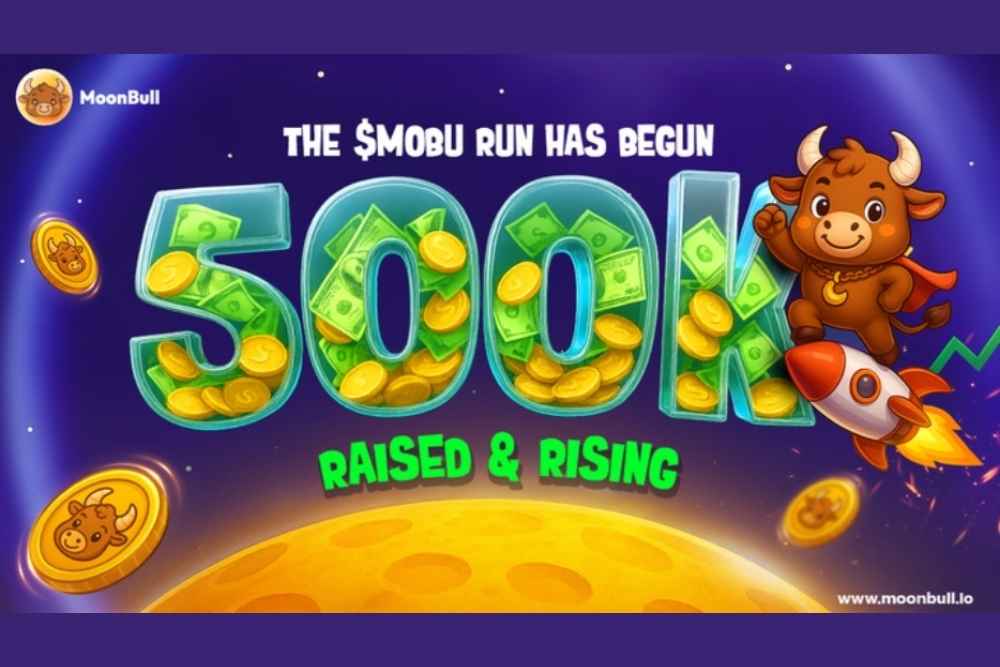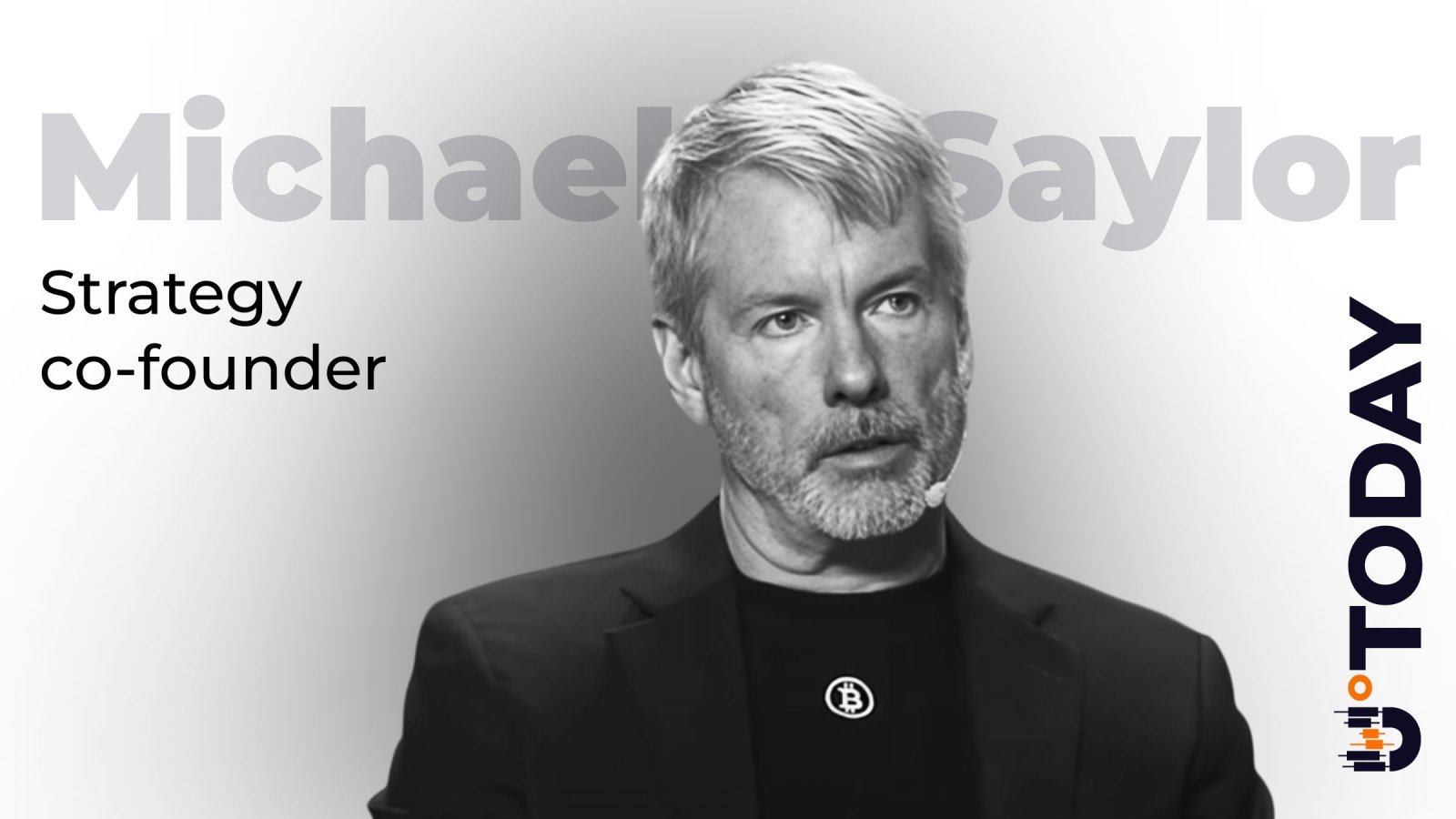怎么使用迅捷PDF编辑器给PDF文件添加下划线?
时间:2021-05-25
来源:互联网
标签:
怎么使用迅捷PDF编辑器给PDF文件添加下划线?许多朋友可能还不知道迅捷PDF编辑器为PDF文件内容加下划线应该如何操作,小编今天就为大家带来了关于迅捷PDF编辑器为PDF文件内容加下划线的具体操作流程,感兴趣的朋友快来了解一下吧。
软件名称:迅捷PDF编辑器 v2.1.0.0 官方最新安装版软件大小:1.15MB更新时间:2019-08-30立即下载
迅捷PDF编辑器为PDF文件内容加下划线的操作流程
第一步、运行下载安装好PDF编辑器,进入到软件的首页界面,点击【打开更多文件】按钮,把准备好的PDF文件添加上;
第二步、打开添加上的PDF文件进入到软件的编辑页面,点击鼠标左键选择文件上方的内容编辑工具,点击【仅文件】按钮选择并编辑文本;
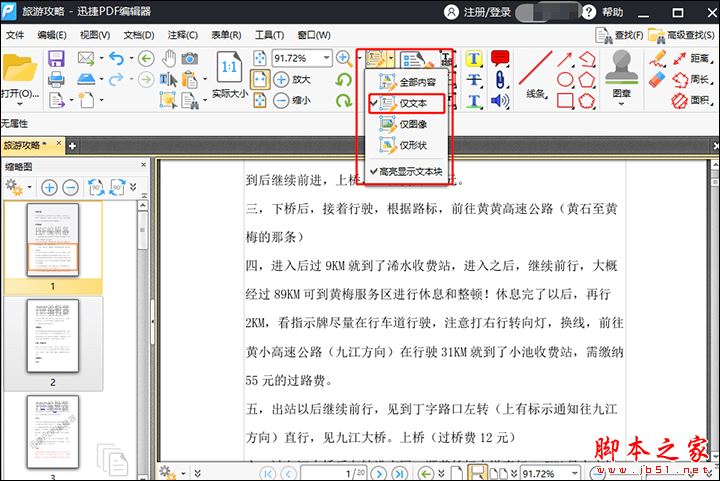
第三步、移动鼠标到需要添加下划线的内容上,双击鼠标左键选择内容并点击下划线工具;
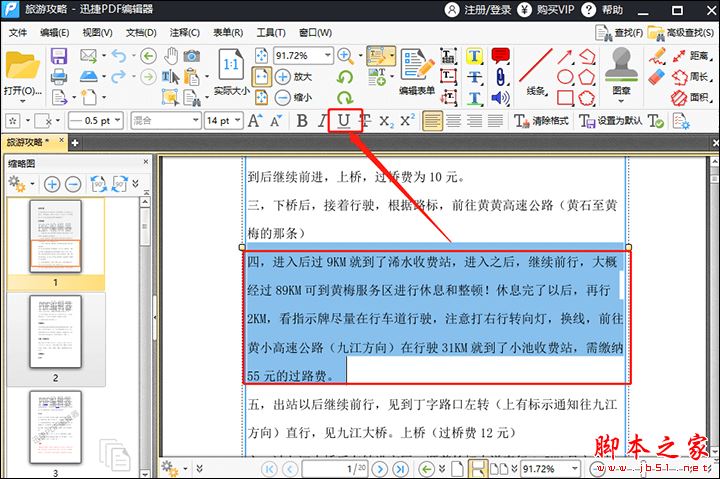
第四步、下划线添加完成之后依次点击【文件—保存】把文件保存到自己的电脑桌面上,方便查看和使用。
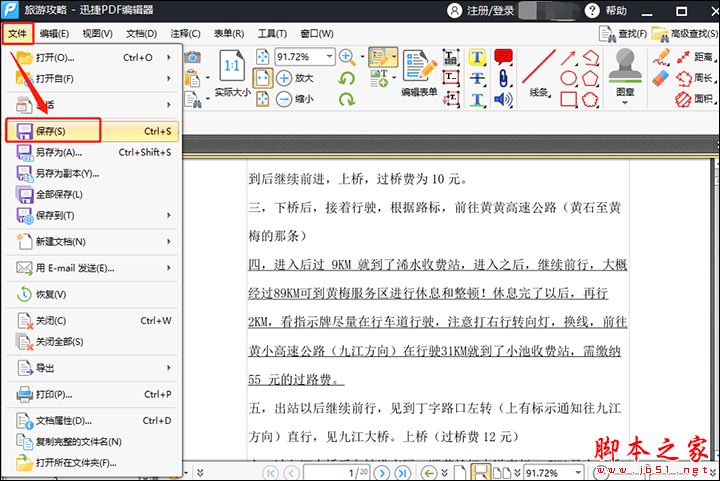
以上便是PHP爱好者小编为大家分享的关于迅捷PDF编辑器为PDF文件内容加下划线的操作流程,希望能够帮到你,PHP爱好者持续发布更多资讯,欢迎大家的关注。
-
 2023年中央空调十大品牌选购指南 家用商用高性价比推荐排行 时间:2025-09-28
2023年中央空调十大品牌选购指南 家用商用高性价比推荐排行 时间:2025-09-28 -
 免费装扮QQ空间详细教程 手把手教你打造个性化空间不花钱 时间:2025-09-28
免费装扮QQ空间详细教程 手把手教你打造个性化空间不花钱 时间:2025-09-28 -
 中国数字资产交易平台官网 - 安全可靠的数字货币交易与投资首选平台 时间:2025-09-28
中国数字资产交易平台官网 - 安全可靠的数字货币交易与投资首选平台 时间:2025-09-28 -
 支付宝账户注销步骤详解 手把手教你彻底关闭账号不留隐患 时间:2025-09-28
支付宝账户注销步骤详解 手把手教你彻底关闭账号不留隐患 时间:2025-09-28 -
 QQ空间皮肤装扮全攻略 教你轻松打造个性化主页 时间:2025-09-28
QQ空间皮肤装扮全攻略 教你轻松打造个性化主页 时间:2025-09-28 -
 Win7系统重装步骤详解 新手也能轻松掌握的电脑系统重装教程 时间:2025-09-28
Win7系统重装步骤详解 新手也能轻松掌握的电脑系统重装教程 时间:2025-09-28
今日更新
-
 二重螺旋手枪怎么选-二重螺旋好用的手枪选择推荐
二重螺旋手枪怎么选-二重螺旋好用的手枪选择推荐
阅读:18
-
 原神奈芙尔有什么技能-原神奈芙尔技能详细
原神奈芙尔有什么技能-原神奈芙尔技能详细
阅读:18
-
 2026全球十大最值得信赖的数字货币交易所权威排名
2026全球十大最值得信赖的数字货币交易所权威排名
阅读:18
-
 想知道什么小羊是什么梗吗?揭秘这个爆火全网的可爱梗来源和含义
想知道什么小羊是什么梗吗?揭秘这个爆火全网的可爱梗来源和含义
阅读:18
-
 二重螺旋常驻角色有哪些-常驻卡池角色推荐
二重螺旋常驻角色有哪些-常驻卡池角色推荐
阅读:18
-
 辉烬格洛克怎么配队-辉烬格洛克阵容搭配推荐
辉烬格洛克怎么配队-辉烬格洛克阵容搭配推荐
阅读:18
-
 黑色四叶草魔法帝之道魔导士哪个强-魔导士强度推荐
黑色四叶草魔法帝之道魔导士哪个强-魔导士强度推荐
阅读:18
-
 剑侠世界3挂机烤火怎么操作-剑侠3篝火挂机方法
剑侠世界3挂机烤火怎么操作-剑侠3篝火挂机方法
阅读:18
-
 如鸢左慈地宫50夏侯惇怎么打-徐庶全员存活
如鸢左慈地宫50夏侯惇怎么打-徐庶全员存活
阅读:18
-
 2026年新手必看:五大安全加密货币交易平台权威推荐
2026年新手必看:五大安全加密货币交易平台权威推荐
阅读:18